ppt 2010版本的如何编辑母版
使用幻灯片母版
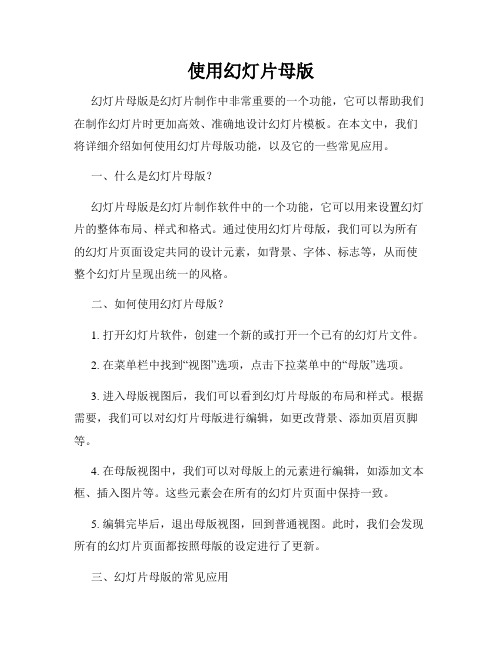
使用幻灯片母版幻灯片母版是幻灯片制作中非常重要的一个功能,它可以帮助我们在制作幻灯片时更加高效、准确地设计幻灯片模板。
在本文中,我们将详细介绍如何使用幻灯片母版功能,以及它的一些常见应用。
一、什么是幻灯片母版?幻灯片母版是幻灯片制作软件中的一个功能,它可以用来设置幻灯片的整体布局、样式和格式。
通过使用幻灯片母版,我们可以为所有的幻灯片页面设定共同的设计元素,如背景、字体、标志等,从而使整个幻灯片呈现出统一的风格。
二、如何使用幻灯片母版?1. 打开幻灯片软件,创建一个新的或打开一个已有的幻灯片文件。
2. 在菜单栏中找到“视图”选项,点击下拉菜单中的“母版”选项。
3. 进入母版视图后,我们可以看到幻灯片母版的布局和样式。
根据需要,我们可以对幻灯片母版进行编辑,如更改背景、添加页眉页脚等。
4. 在母版视图中,我们可以对母版上的元素进行编辑,如添加文本框、插入图片等。
这些元素会在所有的幻灯片页面中保持一致。
5. 编辑完毕后,退出母版视图,回到普通视图。
此时,我们会发现所有的幻灯片页面都按照母版的设定进行了更新。
三、幻灯片母版的常见应用1. 设计幻灯片模板:通过使用幻灯片母版,我们可以为幻灯片设定一个统一的模板,包括背景、字体、颜色等。
这样,在每次制作幻灯片时,我们只需要根据母版进行编辑即可,大大提高了制作效率。
2. 添加页眉页脚:在幻灯片制作过程中,我们经常需要在幻灯片的顶部或底部添加页眉页脚,以便显示诸如日期、标题等信息。
通过在幻灯片母版中添加页眉页脚,我们可以确保所有的幻灯片页面都显示相同的页眉页脚内容,避免了重复编辑的麻烦。
3. 自定义版式:幻灯片母版还可以用来设置不同的版式,例如单页、标题页、内容页等。
通过在母版中设置不同的版式样式,我们可以轻松实现幻灯片页面之间的切换,并保持整体布局的一致性。
4. 设定动画效果:通过在幻灯片母版中设定动画效果,我们可以使所有的幻灯片页面都具有相同的动画效果,从而增加演示的统一性和引人注目的效果。
PPT2010怎么修改幻灯片母版和设置

PPT2010怎么修改幻灯片母版和设置对于刚接触PPT的新手来说,想在PPT中插入背景图片往往是直接复制到普通视图里,但有时候采用别人的模板时,却发现改不了模板中的背景,那怎样才能修改PPT2010中的背景图片呢?下面店铺教你PPT2010修改幻灯片母版和设置的方法。
PPT2010修改幻灯片母版和设置的方法新建一个PPT文件,双击打开,我们直接进入的是普通视图模式。
如果背景图片是直接复制粘贴在PPT普通视图里中,我们可以很轻易的修改;但如果背景图片放在母版里,在普通视图就无法修改了。
在PPT2010中,单击“视图—>幻灯片母版”,即可进入幻灯片母版的编辑模式。
在此模式下可以按delete键删除你不想要的信息,比如公司logo、联系信息等。
在母版视图状态下,从左侧的预览中可以看出,PPT2010提供了12张默认幻灯片母版页面。
其中第一张为基础页,对它进行的设置,自动会在其余的页面上显示。
单击“插入—>图片”命令,为第一张PPT页面插入一张制作好的背景图片。
这里也可以使用快捷键组合“ctrl+c”与“ctrl+v”插入图片,可以节省时间。
可以看出,不仅第一张的背景图片换掉了,所有12张默认的PPT 页面都被换掉了。
而且下面11张PPT页面的背景图片都没有办法选择和修改,要想改变的话只有在上面覆盖别的图片了。
所以可以说,第一张PPT基础页是母版中的母版,一变全变。
在PPT母版中,第二张一般用于封面,所以我们想要使封面不同于其他页面,只有再第二张母版页单独插入一张图片覆盖原来的。
我们可以看到,只有第二张发生了变化,其余的还是保持原来的状态。
当在第二张PPT母版中插入了图片后,关闭母版视图,回到普通视图,发现PPT已经默认添加了封面,而这个封面在此无法被修改。
再增加内页看看效果。
增加内页有两种方式:一是用鼠标单击左侧缩略图的任意地方,按enter键。
二是在缩略图的任意地方右键单击,选择“新建幻灯片”命令即可。
ppt2010如何修改母版
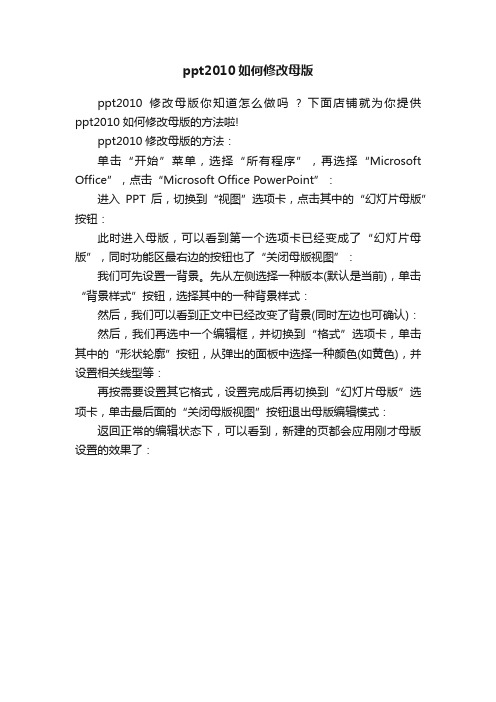
ppt2010如何修改母版
ppt2010修改母版你知道怎么做吗? 下面店铺就为你提供ppt2010如何修改母版的方法啦!
ppt2010修改母版的方法:
单击“开始”菜单,选择“所有程序”,再选择“Microsoft Office”,点击“Microsoft Office PowerPoint”:
进入PPT后,切换到“视图”选项卡,点击其中的“幻灯片母版”按钮:
此时进入母版,可以看到第一个选项卡已经变成了“幻灯片母版”,同时功能区最右边的按钮也了“关闭母版视图”:
我们可先设置一背景。
先从左侧选择一种版本(默认是当前),单击“背景样式”按钮,选择其中的一种背景样式:
然后,我们可以看到正文中已经改变了背景(同时左边也可确认):然后,我们再选中一个编辑框,并切换到“格式”选项卡,单击其中的“形状轮廓”按钮,从弹出的面板中选择一种颜色(如黄色),并设置相关线型等:
再按需要设置其它格式,设置完成后再切换到“幻灯片母版”选项卡,单击最后面的“关闭母版视图”按钮退出母版编辑模式:返回正常的编辑状态下,可以看到,新建的页都会应用刚才母版设置的效果了:。
PPT?20102007?幻灯片母版

PPT 20102007 幻灯片母版幻灯片母版当您新建一个PPT演示文稿,通过(视图选项卡/母版视图/幻灯片母版)打开幻灯片母版设计视图,如下图1、主题是一组统一的设计元素,使用颜色、字体和图形效果统一设置文档的外观。
新建的演示文档默认使用Office主题,它包含了特有的幻灯片母版和幻灯片版式信息。
2、幻灯片母版是幻灯片层次结构中的顶层幻灯片,是所有幻灯片版式的“母亲”,更改幻灯片母版将影响幻灯片版式。
多个幻灯片母版可以在一个演示文档中共存。
3、幻灯片版式包含要在幻灯片上显示的全部内容的格式设置、位置和占位符。
您可以将幻灯片版式应用到演示文档中的幻灯片上,将来可以对每张幻灯片进行统一的样式更改。
4、占位符是版式中的容器,可容纳如文本(包括正文文本、项目符号列表和标题)、表格、图表、SmartArt 图形、影片、声音、图片及剪贴画等内容。
综上所述:主题 >母版 >版式 >占位符提示:最好在开始构建各张幻灯片之前创建幻灯片母版,而不要在构建了幻灯片之后再创建母版。
如果先创建了幻灯片母版,则添加到演示文稿中的所有幻灯片都会基于该幻灯片母版和相关联的版式。
开始更改时,请务必在幻灯片母版上进行。
案例1:利用幻灯片母版视图添加版式A,并设置1-5幻灯片使用A版式操作步骤:1、进入幻灯片母版视图:视图选项卡/母版视图/幻灯片母版2、创建新版式:幻灯片母版选项卡/编辑母版/插入版式3、设计新版式:幻灯片母版选项卡/母版版式/插入占位符4、重命名新版式为:幻灯片母版选项卡/编辑母版/重命名5、退出幻灯片母版视图:幻灯片母版选项卡/关闭/关闭母版视图6、选定幻灯片1-5应用A版式:开始选项卡/幻灯片/版式案例2:为每一张幻灯片添加导航按钮操作步骤:1、进入幻灯片母版视图:视图选项卡/母版视图/幻灯片母版2、选定幻灯片母版,插入动作按钮:插入选项卡/插图/形状/动作按钮3、退出幻灯片母版视图:幻灯片母版选项卡/关闭/关闭母版视图案例3:为所有标题幻灯片加LOGO操作步骤:1、进入幻灯片母版视图:视图选项卡/母版视图/幻灯片母版2、选定标题幻灯片版式,插入LOGO图片并调整位置3、退出幻灯片母版视图:幻灯片母版选项卡/关闭/关闭母版视图案例4:除标题幻灯片外,为其他幻灯片添加统一的背景图片操作步骤:1、进入幻灯片母版视图:视图选项卡/母版视图/幻灯片母版2、选定幻灯片母版,插入背景图片并调整位置3、选定标题幻灯片版式,隐藏背景图形:幻灯片母版选项卡/背景/隐藏背景图形4、退出幻灯片母版视图:幻灯片母版选项卡/关闭/关闭母版视图。
ppt2010怎么编辑母版样式图文教程
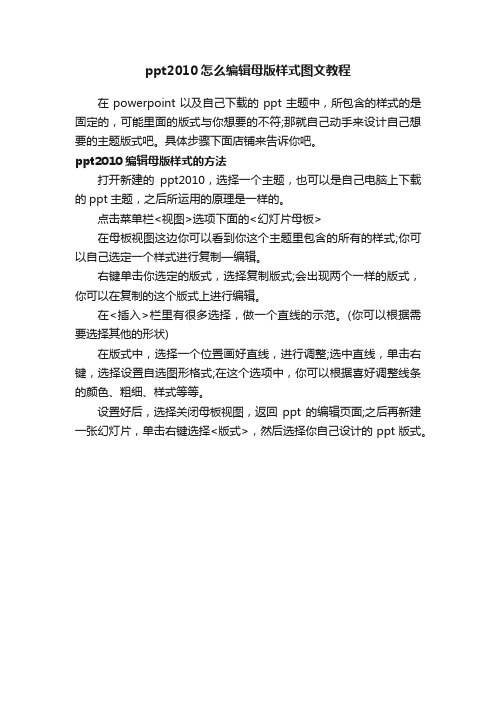
ppt2010怎么编辑母版样式图文教程
在powerpoint以及自己下载的ppt主题中,所包含的样式的是固定的,可能里面的版式与你想要的不符;那就自己动手来设计自己想要的主题版式吧。
具体步骤下面店铺来告诉你吧。
ppt2010编辑母版样式的方法
打开新建的ppt2010,选择一个主题,也可以是自己电脑上下载的ppt主题,之后所运用的原理是一样的。
点击菜单栏<视图>选项下面的<幻灯片母板>
在母板视图这边你可以看到你这个主题里包含的所有的样式;你可以自己选定一个样式进行复制—编辑。
右键单击你选定的版式,选择复制版式;会出现两个一样的版式,你可以在复制的这个版式上进行编辑。
在<插入>栏里有很多选择,做一个直线的示范。
(你可以根据需要选择其他的形状)
在版式中,选择一个位置画好直线,进行调整;选中直线,单击右键,选择设置自选图形格式;在这个选项中,你可以根据喜好调整线条的颜色、粗细、样式等等。
设置好后,选择关闭母板视图,返回ppt的编辑页面;之后再新建一张幻灯片,单击右键选择<版式>,然后选择你自己设计的ppt版式。
[实用参考]怎么修改和编辑PPT幻灯片母版
![[实用参考]怎么修改和编辑PPT幻灯片母版](https://img.taocdn.com/s3/m/37761f376bd97f192279e9a9.png)
怎么修改和编辑PPT幻灯片母版
本例教大家如何修改和编辑PPT幻灯片母版,给每页幻灯片加上同样的内容。
工具/原料
Powerpoint
操作步骤说明:
1. 1
首先,如下图选择功能区的【视图】-【幻灯片母版】。
2. 2
这样就进入了幻灯片母版的编辑模式,我们下面举例来说。
3. 3
比如说,我们在页脚的位置更改日期并输入一部分固定文本。
4. 4
点击【关闭母版视图】按钮退出母版编辑模式。
5. 5
选择功能区的【插入】选项卡。
6. 6
选择【页眉和页脚】功能。
7.7
如下图,将方框框住的两个选择复选框勾选,然后【全部应用】即可。
8.8
这样,在所有幻灯片下方都出现了母版设定内容,新建的也有。
9.9
注意:
上述方法其实是编辑母版的页脚添加日期和编号的,其他编辑方法类似。
ppt怎么编辑模板
ppt怎么编辑模板PowerPoint是一款广泛使用的文档演示工具,它可以让您创建各种各样的演示文稿,包括产品展示、营销策划和公司年度报告等。
PPT的模板设计可以为您的演示添加更多的独特性。
本文主要介绍如何编辑PPT模板。
一、打开PPT首先,打开PPT软件并选择新建PPT,然后选择要使用的模板或新建一份干净的PPT文档。
接下来,导航到“视图”选项卡并单击“幻灯片母板”按钮。
二、编辑幻灯片母板在PPT中,幻灯片母板控制所有幻灯片的外观和版式。
现在,您可以自定义幻灯片母板,以更改所有幻灯片的风格。
1. 更改主题在“幻灯片母板”视图中,在右侧的幻灯片母板栏下拉菜单中,选择“编辑主题”。
在弹出的对话框中,您可以选择不同的主题或自定义主题。
2. 更改字体和颜色样式在“编辑主题”对话框中,您可以单击“字体”和“颜色样式”选项卡,以更改模板的字体和颜色样式。
3. 添加公司标志和主题图片您可以使用图形和图片元素来自定义模板。
在幻灯片母板视图中,可以添加您的公司标志,以及其他有助于树立品牌形象的元素。
三、编辑幻灯片当您更改完幻灯片母板后,您可以开始编辑您的演示文稿了。
对于每个幻灯片,在“主页”选项卡中,您可以使用在母板上定义的样式或自定义样式。
四、保存模板当您完成模板的编辑后,可以将其保存以便下次使用。
在“另存为”对话框中,选择“PPT模板”这种文件类型,并选择“保存”。
总结以上就是如何编辑PPT模板的详细介绍。
通过使用PPT模板设计,可以省去很多的时间和精力,并为您的演示文稿创建专业的品牌形象。
所以,如果您需要设计演示文稿的模板,请按照上述步骤来完成。
ppt2010怎么设置母版
ppt2010怎么设置母版
在使用ppt2010制作ppt的过程中,如果找到一个合适的母版进行设置,会让我们制作的时候更得心应手。
下面是店铺整理的ppt2010设置母版的方法,供您参考。
ppt2010设置母版的方法
打开powerpoint2010并新建幻灯片,如下图所示。
在“视图”功能区,找到“幻灯片母板”,如下图。
在左侧会出现若干母板,我们可以选择某一个适合的母板,在此基础上进行编辑。
然后插入背景图片,如下图。
插入图片后,用右键点击图片,然后设置成最底层。
如下图所示。
经过如上设置,我们的模版基本就设置好了,以后编辑的每张ppt都会以模版的形式出现。
ppt2010设置母版的。
ppt如何应用母版
本文整理于网络,仅供阅读参考
ppt如何应用母版
ppt应用母版的方法:
先需要启动mircrosoft powerpoint2010,在主页面中功能区选择“视图—母版视图—幻灯片母版”命令。
在功能区选择“幻灯片母版—编辑主题—主题”命令,在主题中选择你所需要的主题,我选择的是跋涉。
如果你需要把某一个剪贴画应用在所有幻灯片中,你首先需要在幻灯片窗格中选择第1张幻灯片。
在功能区选择“插入—图像—剪贴画”命令,在窗口右边的剪贴画窗格里点击搜索。
在搜索出来的剪贴画中选择一个剪贴画,直接点击,剪贴画就插入到幻灯片中。
选中剪贴画,调整其大小和位置。
关闭母版视图,在普通视下新建“标题和内容”幻灯片,在新建的幻灯片里就已经自动添加好了剪贴画了。
如果要添加文字应用于所以幻灯片也是一样的,本经验的前三个步骤不变,接下来在功能区选择“插入—文本—文本框”命令,在你需要的位置画一个文本框,在文本框内输入文字,根据需要改变文字的字体、颜色,关闭母版视图即可。
ppt课件怎么使用母版
目录
• 母版的定义与功能 • 如何创建母版 • 如何应用母版 • 母版的优势与注意事项 • 常见问题与解决方案 • 案例分享与实战演练
01
母版的定义与功能
母版的定义
01
母版是PowerPoint中的一个重要 概念,它是一种特殊的幻灯片, 用于定义整个演示文稿的风格和 格式。
打开需要添加母版的PPT文件 ,选择“视图”菜单下的“母 版视图”选项,再选择“幻灯 片母版”。
在幻灯片母版ห้องสมุดไป่ตู้,可以自定义 背景、字体、颜色等元素,以 满足自己的需求。
添加完母版后,可以关闭幻灯 片母版视图,回到普通视图, 即可看到新添加的母版效果。
自定义母版的背景、字体和颜色
在弹出的对话框中,可以分别设 置背景、字体和颜色等元素。
02
如何创建母版
新建一个空白母版
打开PowerPoint软件,选择“文件”菜单下 的“新建”选项,然后选择“空白演示文稿 ”。
在新建的空白演示文稿中,选择“视图”菜 单下的“母版视图”选项,再选择“空白母 版”。
在空白母版中,可以自定义背景、字体、颜 色等元素,以满足自己的需求。
在现有PPT中添加母版
02
母版包含预设的文本、背景、颜 色、字体和效果等,这些元素可 以在整个演示文稿中重复使用, 以保持一致的风格。
母版的功能
统一风格
通过使用母版,可以确保整个演示文稿的风 格统一,提高演示的整体效果。
简化操作
使用母版可以避免在每个幻灯片上重复设置 相同的格式,大大简化了操作过程。
提高效率
通过预设的模板,可以快速创建符合要求的 演示文稿,提高了工作效率。
05
常见问题与解决方案
- 1、下载文档前请自行甄别文档内容的完整性,平台不提供额外的编辑、内容补充、找答案等附加服务。
- 2、"仅部分预览"的文档,不可在线预览部分如存在完整性等问题,可反馈申请退款(可完整预览的文档不适用该条件!)。
- 3、如文档侵犯您的权益,请联系客服反馈,我们会尽快为您处理(人工客服工作时间:9:00-18:30)。
首先,讲一下如何添加自己喜欢的背景图片。
1、菜单栏——视图——幻灯片母版
2、在幻灯片的第一张空白处单击“右键”——“设置背景格式”——“填充”——“图片或纹理填充”——“文件”然后选择自己喜欢的图片作为背景。
“全部应用”——关闭。
ok
其次,对现成模板进行编辑。
重复上面第二步,“右键”——“模板版式”,然后进行选项的勾取。
最后,还有一种快速换母版的方法就是:如果是新建的ppt,就在菜单栏里选“设计”,下面列
出来的都是设计好的,字体也不一样。
如要更改,就可以按刚才将的方法修改。
如果是按之前的过程弄的,就在菜单栏“幻灯片母版”选项卡里的“主题”中,也可以快速更改母版。
这和前面
讲的“设计”是一样的。
好了,我知道的大概就这些,这也是我自己的经验之谈,不专业或不对之处还请海涵,大家可学习使人进步
以相互交流。
附:。
